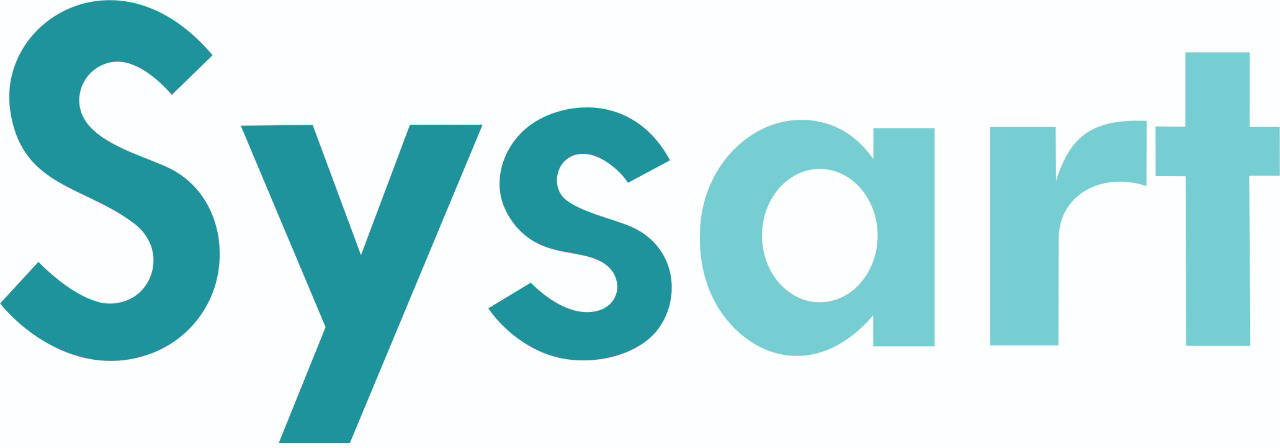Ao me deparar com a necessidade urgente de proteger meus dados importantes, mergulhei na tarefa de aprender como fazer backup do PC para HD externo.
A experiência me ensinou que a segurança dos dados vai além de simples precauções online; envolve também a proteção contra perdas devido a falhas de hardware, ataques de malware ou acidentes.
Compreendi que realizar backups regulares para um HD externo é uma estratégia eficaz e relativamente simples para garantir que minhas informações valiosas permaneçam seguras e facilmente recuperáveis em caso de necessidade.
Mas, é preciso saber como fazer backup do PC para HD externo, desde a escolha do HD externo adequado até a utilização de softwares de backup, destacando a importância dessa prática na preservação da integridade dos dados pessoais e profissionais.
Como fazer backup do PC para HD externo
Eu sempre enfatizo a importância de manter backups regulares dos dados importantes armazenados no PC.
A perda de dados pode acontecer devido a muitas razões, como falhas de hardware, ataques de vírus, ou até mesmo erro humano.
Por isso, fazer backup do PC para um HD externo é uma prática essencial. Aqui está como eu faço:
1. Conectar o HD externo
Primeiro, eu conecto o HD externo ao PC. Normalmente, uso uma porta USB para isso.
Após conectá-lo, eu aguardo o computador reconhecê-lo como uma unidade de armazenamento disponível.
2. Selecionar os dados para backup
Em seguida, eu seleciono os arquivos e pastas que desejo incluir no backup. Isso pode incluir documentos importantes, fotos, vídeos, e arquivos de projeto.
Eu tento organizar meus arquivos de forma que facilite esse processo, mantendo-os em pastas específicas.
3. Usar ferramenta de backup
Eu utilizo uma ferramenta de backup. No Windows, por exemplo, eu posso usar o recurso “Histórico de Arquivos” ou a “Ferramenta de Backup e Restauração (Windows 7)” disponível nas configurações do sistema.
Essas ferramentas permitem selecionar os arquivos para backup e escolher o HD externo como destino.
4. Configurar o backup automático
Eu prefiro configurar backups automáticos. Assim, não preciso me lembrar de fazer backups manualmente.
Nas ferramentas de backup do Windows, posso definir a frequência dos backups automáticos, como diário, semanal ou mensal.
5. Iniciar o backup
Com tudo configurado, eu inicio o processo de backup. O tempo necessário para completar o backup dependerá do volume de dados e da velocidade da conexão USB.
Durante esse processo, eu evito usar o computador intensivamente para não interferir na velocidade do backup.
6. Verificar o backup
Após a conclusão do backup, eu verifico se todos os arquivos desejados foram copiados para o HD externo.
Isso pode ser feito navegando pelas pastas no HD externo e checando se os arquivos estão lá.
7. Desconectar com segurança
Por fim, após verificar o backup, eu desconecto o HD externo com segurança. Isso evita a corrupção de dados que pode ocorrer se o disco for removido abruptamente.
Como guardar hd externo
Quando eu penso em guardar um HD externo, meu objetivo principal é protegê-lo de danos físicos, perda de dados e deterioração ao longo do tempo.
Afinal, não adianta adotar a metodologia de backup 3-2-1 e não guardar corretamente o HD externo.
Com base na minha experiência, seguem algumas dicas que considero importantes:
- Escolher um local adequado: eu sempre escolho um local fresco e seco para armazenar o HD externo. Evito lugares sujeitos a grandes variações de temperatura ou umidade, pois esses fatores podem prejudicar os componentes internos do disco;
- Usar capa de proteção: eu faço uso de uma capa de proteção ou estojo específico para HD externo. Isso minimiza o risco de danos causados por quedas, arranhões ou outros impactos físicos. Além disso, a capa ajuda a manter a poeira longe, o que é essencial para manter o dispositivo limpo;
- Evitar campos magnéticos: eu mantenho o HD externo longe de aparelhos que possam gerar campos magnéticos fortes, como caixas de som grandes, televisores e micro-ondas. Campos magnéticos podem interferir no funcionamento do disco, potencialmente levando à perda de dados;
- Desconectar corretamente: antes de guardar o HD, eu sempre me certifico de que ele foi desconectado corretamente do computador. Isso ajuda a prevenir corrupção de dados e garante que o disco não esteja em uso, o que é crucial para evitar danos ao desligar;
- Manter longe de líquidos: eu sempre coloco o HD em um local onde ele não corra o risco de entrar em contato com líquidos. Mesmo uma pequena quantidade de água pode causar curtos-circuitos e danificar permanentemente o dispositivo;
- Evitar ambientes com muita poeira: um ambiente limpo é vital para a longevidade do HD externo. A poeira pode penetrar no dispositivo e afetar os componentes internos. Por isso, eu escolho um local de armazenamento que minimize a exposição à poeira;
- Rotular e organizar: se eu tenho mais de um HD externo, eu os rotulo e organizo de forma clara. Isso facilita a identificação do conteúdo armazenado em cada um e evita o uso desnecessário, o que poderia levar a um desgaste prematuro.
Conclusão
Aprender como fazer backup do PC para HD externo é uma prática essencial de segurança digital, garantindo que dados importantes permaneçam seguros contra perdas acidentais, falhas de hardware ou ataques cibernéticos.
O processo envolve a cópia de arquivos essenciais, como documentos, fotos, vídeos e outros dados pessoais ou profissionais, de um computador para um dispositivo de armazenamento externo.
Para realizar um backup eficaz, é recomendável conectar o HD externo ao PC através de uma porta USB.
Após o reconhecimento do dispositivo pelo sistema operacional, pode-se utilizar ferramentas de backup nativas do sistema, como o Histórico de Arquivos no Windows ou o Time Machine no macOS, configurando-os para fazer a cópia automática dos arquivos selecionados para o HD externo.
É importante regularmente atualizar o backup, garantindo que as versões mais recentes dos arquivos estejam protegidas.
Também se recomenda manter o HD externo em um local seguro, fisicamente separado do PC, para proteger os dados contra danos físicos ou roubo.
Portanto, fazer backup do PC para um HD externo é uma medida simples, mas poderosa, para proteger informações valiosas.
Com um planejamento cuidadoso e a execução regular dessa tarefa, é possível minimizar o risco de perda de dados significativos, garantindo tranquilidade e segurança digital.
 (31) 3444-1180
(31) 3444-1180 (31) 99217.9487
(31) 99217.9487 comercial@sysart.com.br
comercial@sysart.com.br